手の描き方
序文
手を描くことに関しては、どのようなタイプのアーティストですか?自分のスキルの不足を区別して見えないようにしていませんか?
それとも、どうぶつの森風の 電球 を誇らしげに飾りますか?
もしかしたら、あなたは時間をかけて手を描く方法を特定のポーズで学び、今ではそのポーズを何度も繰り返し描いているのかもしれません…
何があっても!
このチュートリアルでは、最終的に手を適切に描く方法について、より確実かつ基礎的な理解を得るのに役立ちます。プラス;私たちのお気に入りの相互アート プログラム Clip Studio Paint を少し活用して、絵を描くための具体的な方法を紹介します。これについては後ほど詳しく説明します。
手に関する 2 つの基本的な考え方
まず、このチュートリアルが構築されている基礎を理解することが重要です。私は手がすべてだと考えています
1\。 割合と流れ
と
2\。 角ばった vs. 「肉厚」
最初は少し混乱するかもしれません。とりあえず覚えておいてください。読み進めていくと、さらに意味がわかるようになります:)
手の基本構造と構成要素
ヤシ
手のひらは五角形で手首に向かって細くなっています。
3D 空間では、物事を理解しやすくするために遠近法で描くときに、それを 湾曲したアーチ として考えることもできます。
指は完全に真っすぐに*並ぶわけではないので、実際に覚えておいてください。
より複雑なポーズを描くときは、手のひらの側面と内側をカラーブロックして区別しやすくします。
半分の法則
まず、手は顔とほぼ同じ長さであることを知っておく必要があります。
実際の 比率に関しては、私が 2 分の 1 の法則 と呼んでいるものがあります。それは次のようになります。
手の長さの半分は手のひらです —
その*長さの半分が第一関節であるポン。
その長さの半分に 2 番目のジョイントがあります。
そしてその独特の長さの半分にはキューティクルがあります。続いて指先です。
間隔
指間の実際の間隔については、参考資料を参照してください。しかし、自分の手、リファレンス、クリップ スタジオの 3D モデルが手に入らない状況に陥った場合はどうすればよいでしょうか。
むしろ「多すぎる」スペースを残したほうが良いです。
少なすぎると手が窮屈に見え、効果がまったく失われます。
ジョイント&ナックル
ナックルについて理解する必要がある最も重要なことは、ナックルが実際には予想よりもかなり手の奥にあるということです。
ここからが実際の指の始まりでもあります。
したがって、半分の法則を適用するときは、次のことを考慮してください。
そして、特に手のひらを上に描くとき!指の関節が見えなくなり、指の間に水かきがあるため実際よりも短く見えるからです。
必要に応じて、ひし形 の形を使用して指の関節を描きます。
指
では、指を描くにはどのようにアプローチすればよいのでしょうか? フロー について言及したときのことを覚えていますか?ここで登場します。
指の関節から始まる 2 つのストロークを描くことで、指の 流れ を大まかに提案してみることから始めてみてください。もういや。

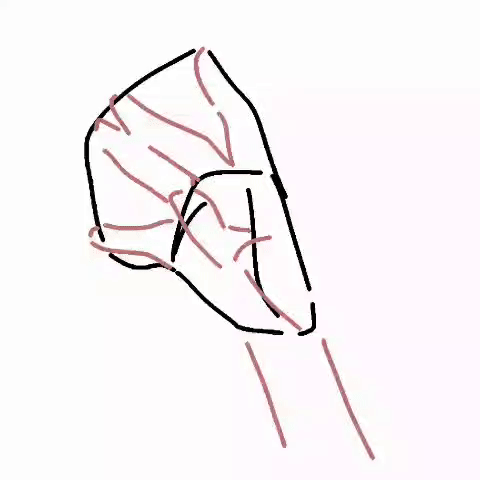
これを行うときは、参考資料、自分の手、またはクリップ スタジオの 3D モデルを見ながら行うのが最善です。そうすれば、ただ無駄に推測するだけでは済みません。
繰り返しになりますが、これに関しては大らかで、細部や完璧に見栄えを気にする必要はありません。現時点で最も重要なのは 基礎 です。
編集すればするほど手の見た目が悪くなったり、平らになったりするのは、微調整するにつれて基礎となる基本的な形状を細部で覆い隠すことになるからです。
最初に単純な形状に焦点を当て、それをベースにしていきますが、形状を詰め込みすぎないようにしてください。
もう 1 つ注目すべき点は、指は自然な状態では常に少し扇状に広がっていることです。
今手を出してみると、デフォルトでは指が接着されていないことがわかります。
また、すべての指の中で、小指が流れを壊す可能性が最も高いことに気づくかもしれません。
指の形自体を描くときは、レモン スライスを使用してみてください。
完全に丸い形状では、作業の方向性や「流れ」が得られず、手がややこしくて不明確に見える可能性があります。
レモンスライスは実際には特定の方向を向いています。
参考になれば: 単純化された指は、実際には上部が角張って下部が肉厚になっているだけです。
したがって、レモンのスライスは、目指すのに適した基本的な形状です。
短縮化
短縮によって本質的に行われるのは、手と指の比率をめちゃくちゃにすることです。カメラに近づくと誇張されて大きくなります。
これは、精神的な (またはクリップ スタジオ モデルの) 3D 空間に指のさまざまなセクションを「積み重ねる」とほぼ考えることができます。
グレース
手の肉厚な部分は、流れや方向性をもたらす角張った部分とは対照的に、手に確かな「優雅さ」を与えます。
この写真を見て、手の肉厚で丸い部分がいかにエレガントで女性らしく見えるかに注目してください。
その他/追加のヒント
- リファレンスを使用するときは、見ているものをそのままコピーしないでください。それを検討し、構造を理解しやすい単純な形状とガイドラインに分解します。参考にして手を描いた場合は、比較して違いを確認してください。アクティブラーニングを取り入れて、以前の失敗から学ぶように努めてください。
- 想像力に基づいて描くときは、最初に一番大きい/最も近い指から始めて、次に一番小さい/一番遠い指を描いて、他の指のためにどのくらいのスペースを残すかを判断すると便利です。
- 最初に基本と基礎に焦点を当て、その後、十分な ネガティブ スペース を残していることを確認しながら、その上に詳細を追加します。
- 人によっては、最初に概要を正しく理解してから「詳細を (指で) 記入する」と、参考資料をコピーするのが簡単になる場合があります。
- ビニール手袋にガイドラインを描いて、参照用に自分の手の写真を撮るときにそれを着用すると役立つと感じる人もいるかもしれません。
便利なソリューション(Clip Studio 3D)
ここでは、手を描くのに役立つ(便利な)ソリューションとして CLIP STUDIO PAINT の 3D モデルを利用する方法を紹介します。
まず、新しいキャンバスを作成することから始めます。これを行うには、ワークスペースの左側にある紙のアイコンをクリックします。あるいは、上の「ファイル」に移動し、そこから「新規…」をクリックすることもできます。
3D モデルを作成するには、上部の「ウィンドウ」と「マテリアル」に移動します。すると、「3D」というオプションが表示されます。キャンバスの右側にある二重矢印をクリックしてマテリアルを表示することもできます。 3D の下に Body Type と Pose が表示されます。好みのモデルをキャンバスにドラッグします。上の 2 つのモデルはよりマンガ指向であり、スリムな体、大きな頭、アニメのプロポーションを備えていますが、下の 2 つのモデルはより現実的です。

これから 3D モデルとそのカメラの使い方を教えていきます。 3D モデルを選択すると、ツールバーに 3 つのカメラ関連ツールが表示されます。この最初のボタンは、マウスを動かしながら空き領域をクリックしたままにすることで使用し、カメラの視点を変更します。

2 つ目は実際のカメラを動かします。

最後の機能はズームインとズームアウトに役立ちます。

ツールバーのその他のオプションは 3D モデル自体の移動に関連しています。ただし、最初はこれらをあまりいじらないことをお勧めします。今のところは単純にしておきます。
最初に行うことは、カメラ ツールを使用して手の中心を合わせてからズームインすることです。

これで、手のどの部分をクリックしても、ホイール上にかなりの数のオプションが表示されることが確認できるはずです。これらの矢印は、そのパーツの回転、リフト、方向などを制御するためにあります。

手のひら、親指、任意の指とそのセクションを選択できます。いわば、それらはすべて独自の制御「領域」を持っています。

これで、手のポーズをとり始めることができます。
とても気に入った手のポーズを作成できたので、次回のために保存しておきたいと思いませんか?それを行うオプションが あります。下部ツールバーの最初の小さな数字の横にある矢印をクリックするだけです。 2 つのオプションが表示されるはずです。 「右手のポーズを素材として登録し、左手のポーズを素材として登録します。」 3D モデルはミラーリングされていることに注意してください。したがって、「右手」と書かれているかもしれませんが、私たち自身* は実際にはモデルの左手を指しているのです。
マテリアルに好きな名前を付け、保存場所を選択して、「OK」を押します。この特定の手のポーズを適用したいときはいつでも、マテリアル タブから保存した場所に簡単に移動し、保存した手のポーズを選択できます。

何も選択せずに 3D モデル上にドラッグすると、手のポーズが両手に適用されます。

ただし、前に特定のハンドを選択すると、そのハンドのみに適用されます。

手のポーズが完了し、それに応じてズームインして視点を調整し、実際の描画に移りたい場合は、画面のスクリーンショットを撮り、適切なサイズにカットすることをお勧めします。

保存してコピーし、上部の「編集」からキャンバスに貼り付けます。

お好みに合わせて調整してください。隅にドラッグして参照として使用することも、キャンバスのサイズに拡大して分解を開始することもできます。

私はガイドラインを書き留め、参照を非表示にし、彼らの助けを借りて、練習として想像力に基づいて手を描くのが好きです。最後に、比較して違いに注目したいと思います。
3D モデルをどのように使用するかは完全にあなた次第です。技術的には、それらをトレースするだけで他に何もすることはできませんが、私たちは手の解剖学を学ぶためにここにいるので、それはお勧めしません…それでも、これは、手がどのように見えるべきかを推測したり、自分の手の写真を撮ろうとして、視点を正しく取得できないなどの理由で失敗したりする代わりに、少なくともどこかから始めるのに非常に役立つツールです。
あるいは、たとえば、あなたは女性であるにもかかわらず、男性の手が必要な場合など、
様式化のヒント
- 手は Shape Language を適用するのに最適なターゲットです。意図的にいくつかのルールを破ってみてください。特定のキャラクターにブロック状の太い手を与えます。カエルのような指先。すごく丸い、肉厚な手など!空には限界がある!
- 手を急いで描くとき、または急いでいるときに、手を三角形のように見せるのが好きです
- 多くの人は、中指と薬指を接着することを好みます。これは、前述した手の「扇状の」外観を強調したり、子供のような外観を与えたりするためです。
- 光に逆らって指を描くと、亀裂の間から大量の表面下散乱が見えることがあります。
+手を押すポーズ!ジェスチャーを大げさにする。いくつかの指をグループ化します。間隔を広げるか、さらに短縮する
- 一部のキャラクターは小さな癖として自然に親指が長くなることがあります
最後の言葉
手を描くことは、多くのアーティストにとって国際的な課題であるため、手をポケットに詰め込んだり、背中の後ろに隠したりする方法を学ぶことを無視したくなりがちです。私もその経験があります。しかし、手を本当に理解する努力をすれば、手は 自分のアイデアを最大限に表現するためのツールになります。 上達すれば、より興味深い角度から手を描いたり、より幅広い描画に組み込んだりすることもできます。また、キャラクターのポーズを強調し、感情を伝えるのにも役立ちます。
これらの最後の言葉を使って、試してみるか、少なくとも CLIP STUDIO の 3D モデルをいじってみることをお勧めします :) 最善を尽くして、たとえ少しの間であっても、練習できたら自分にご褒美をあげましょう!
このチュートリアルが役に立った場合は、同様に役立つと思われる人にこのチュートリアルを共有してください。





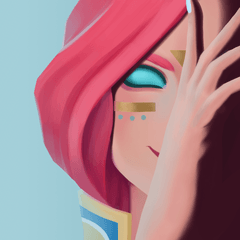










コメント